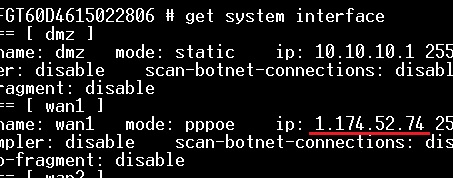今天小編要介紹的單元是設定FortiGate防火牆的Wan(外網端)PPPoE撥號連線,趕快跟著小編一起來了解吧。
介紹的內容為
透過web管理畫面:
(1)、設定Wan端PPPoE撥號連線、查看連線後的IP
透過Console的Command指令模式:
(1)、設定Wan端PPPoE撥號連線、查看連線後的IP
[web管理畫面]
(1)、登入系統
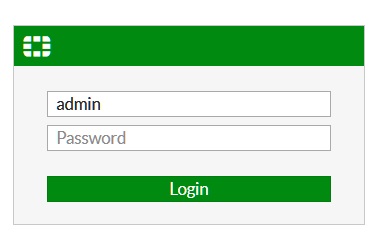
(2)、進入網路介面設定選單
點選「Network」→「Interfaces」
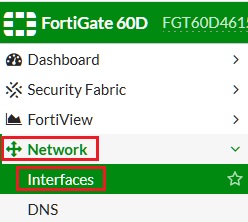
(3)、進入編輯網路介面模式
點選「wan1」→「Edit」
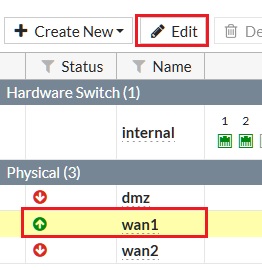
(4)、設定Wan介面連線資訊
在Addressing mode選項中點選「PPPoE」,接著在Username輸入PPPoE的連線帳號(本範例為中華電信的連線帳號「[email protected]」),Password則輸入PPPoE的連線密碼(本範例為中華電信的連線密碼),最後點選「OK」完成設定。
※如需撥接取得固定IP,可以使用取得固定IP方式的撥接帳號格式,但得事先申請,申請方式可以參考小編另一篇文章「申請中華電信撥接式固定IP(免費固定IP)」
https://ailog.tw/lifelog/2021/01/02/hinet-freeip/

(5)、查詢PPPoE連線後的IP資訊
回到網路介面列表頁面,即可查詢到Wan端PPPoE連線後的IP資訊
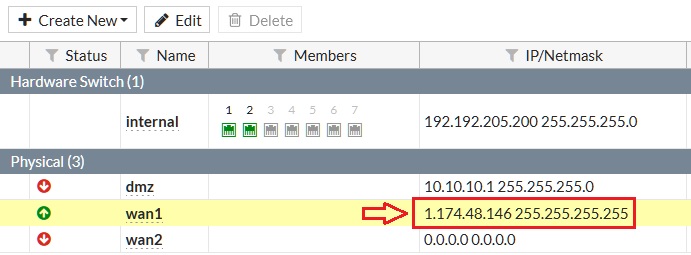
[Console的Command指令模式]
(1)、登入系統
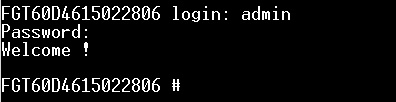
(2)、編輯介面設定
輸入「config system interface」接著按下enter送出指令,即可進入網路介面編輯模式

(3)、查看目前介面設定狀態
輸入「show」接著按下enter送出指令,即可查看所有介面設定,從其中可以看到目前的Wan介面名稱為「Wan1」
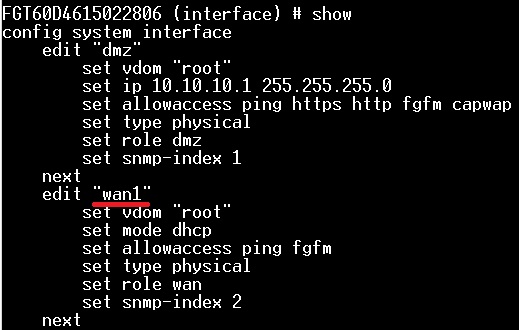
(4)、進入Wan介面設定模式
輸入「edit wan1」接著按下enter送出指令,即可進入Wan介面設定模式
※wan1為本範例情境的wan介面名稱

(5)、設定Wan介面PPPoE連線資訊
輸入「set mode pppoe」接著按下enter送出指令,將連線模式變更為PPPoE模式。
輸入「set username “[email protected]”」接著按下enter送出指令,設定PPPoE連線帳號資訊。
輸入「set password cht123456789」接著按下enter送出指令,設定PPPoE連線密碼資訊。
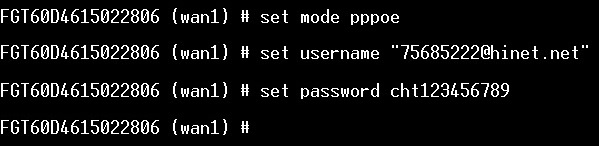
(6)、檢查介面是否有順利變更
輸入「show」接著按下enter送出指令,即可查看介面目前的設定
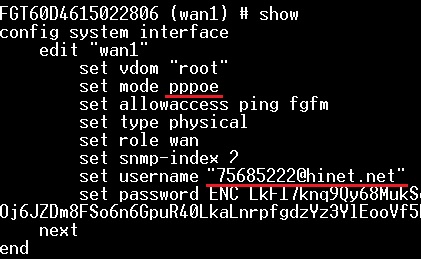
(7)、離開介面設定模式
輸入「end」接著按下enter送出指令,即可離開介面設定模式
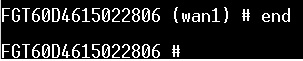
(8)、查詢PPPoE連線後的IP資訊
輸入「get system interface」接著按下enter送出指令,即可查詢到Wan端PPPoE連線後的IP資訊